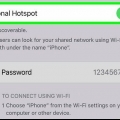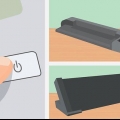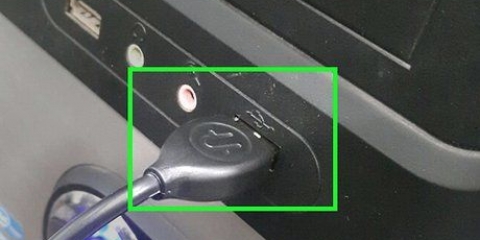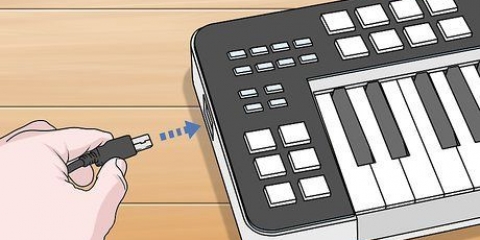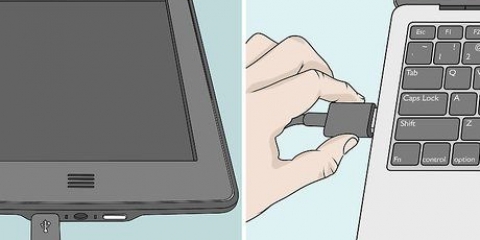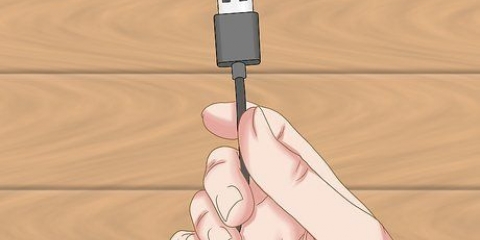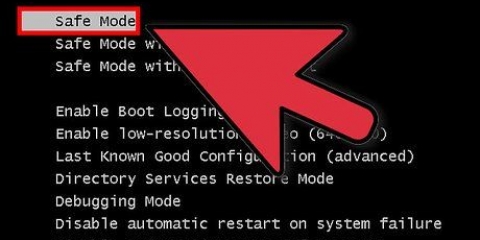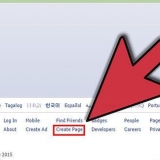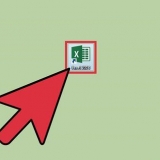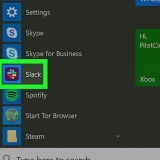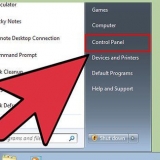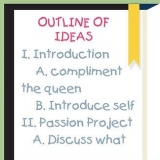Om din mikrofon har en USB-kontakt har de flesta datorer två eller flera USB-portar på sidan eller baksidan av datorn. Anslut USB-kontakten till en av dessa portar. Många bärbara datorer och modernare datorer har ingen extern mikrofonport eftersom de vanligtvis är utrustade med interna mikrofoner. Vanligtvis är det möjligt att använda hörlursuttaget och justera dina ljudinställningar.
På Windows kan du använda ljudinspelaren och på en Mac kan du använda Quicktime eller GarageBand. Om du inte kan höra något ljud, läs det sista avsnittet i den här felsökningsartikeln.
Om du ser en triangel med tänder som mikrofonens kontakt så har du att göra med en XLR-mikrofon och du måste hitta en kabel som gör om XLR-kontakten till en 1/8 tums kontakt eller en adapter/externt ljudkort för konvertera till usb, eller så behöver du en mixer. Om det är en ¼ tums kontakt (kontakten på en gitarrkabel), behöver du en adapter som kan konvertera den till USB eller (mer troligt) 1/8, varefter du kan ansluta den till mikrofoningången eller hörlursingången. Dessa kablar är vanligtvis väldigt billiga, inte mer än några euro. 
XLR-mikrofoner kan vanligtvis eftermonteras ganska billigt med kablar eller en USB-omvandlare, men vissa användare har noterat att denna metod inte är lika robust, och en del av mellanregistret (närvaron) av bra mikrofoner går förlorat. För bästa ljudkvalitet bör du investera i en mixer med USB-utgång. Du kan köpa 1/4 och 1/8 tums adapterkablar överallt och är inte dyra. Du kan hitta dem i vilken elektronikbutik som helst eller online.
På Windows kan du använda ljudinspelaren och på en Mac kan du använda Quicktime eller GarageBand. Om du inte kan höra något ljud, läs det sista avsnittet i den här felsökningsartikeln.
På en Mac det finns inga drivrutiner som kan orsaka problem, så allt du behöver göra är att gå till Systeminställningar och klicka på "Ljud", välj sedan "Input". Se till att mikrofonen är markerad, inte den inbyggda mikrofonen. På en PC gå till kontrollpanelen och klicka på "Hårdvara och ljud", klicka på "Ljud" och du bör se ett antal andra fönster. Klicka på "Spela in" högst upp och du bör nu se din mikrofon listad. Om den inte har en grön bockmarkering är den inte markerad. Klicka på den och klicka på "Egenskaper". Du kan sedan ändra inställningarna längst ner till "Använd den här enheten" och den kommer automatiskt att användas nästa gång den ansluts till datorn. 
På en Mac kan du ställa in detta i Systeminställningar, under "Ljud". På en PC kan du ställa in detta i `Hårdvara och ljud`, under `Ljud`.



Ansluta en mikrofon till en dator
Om du vill ansluta en separat mikrofon via din dators ljudingångar för att chatta eller göra några inspelningar själv, så här ansluter du den nya utrustningen, oavsett om det är enkla datormikrofoner eller professionella mikrofoner typ XLR. Om du inte har någon aning om varför du inte hör något ljud, läs den sista delen av den här felsökningsartikeln.
Steg
Metod 1 av 3: Ansluta vanliga datormikrofoner

1. Undersök mikrofonkontakten. I allmänhet finns datormikrofoner i två olika pluggstorlekar: en 1/8" TRS-kontakt, samma typ av kontakt som de i hörlurar, eller en USB-kontakt.
- Om du har en XLR-mikrofon, tumkontakt eller annan variant av mikrofon, fortsätt till nästa del av den här artikeln.

2. Hitta rätt port i din dator. Nästan alla stationära datorer har en mikrofoningång på fram- eller baksidan av fodralet. Vanligtvis är den här entrén rosa färgad och det finns en bild på en mikrofon bredvid. Om du har en 1/8 tums kontakt är allt du behöver göra att koppla in och testa ljudet.

3. Testa din nya mikrofon med din föredragna inspelningsprogramvara. Det enklaste och snabbaste sättet att testa dina ljudnivåer är att gå till alternativen för ingångsljud och se till att enheten du just anslutit är synlig och vald att använda. Öppna ett inspelningsprogram och försök använda mikrofonen och ställ in alla nivåer.
Metod 2 av 3: Ansluta professionella mikrofoner

1. Undersök mikrofonens kontakt. Bra mikrofoner, kondensatormikrofoner och annan professionell utrustning kräver vanligtvis en adapter eller en speciell kabel. De varierar i pris beroende på vilken typ av mikrofon du vill ansluta till din PC.

2. Hitta rätt omvandlare. Du måste ansluta båda typerna av mikrofoner till någon adapter innan du kan ansluta dem till en dator. Eftersom dessa mikrofoner oftast är av bättre kvalitet är det också bättre att investera i bra adaptrar för att säkerställa att signalen förblir så stark som möjligt.

3. Testa din nya mikrofon med din föredragna inspelningsprogramvara. Det enklaste och snabbaste sättet att testa dina ljudnivåer är att gå till alternativen för ingångsljud och se till att enheten du just anslutit är synlig och vald att använda. Öppna ett inspelningsprogram och försök använda mikrofonen och ställ in alla nivåer.
Metod 3 av 3: Åtgärda vanliga problem

1. Kontrollera inställningarna för ljudingången. Om du inte får en signal, gå till din dators ljudinställningar och se till att rätt enhet är vald och att ljudnivåerna är korrekt inställda.

2. Justera ingångsnivån. De flesta datorer låter dig justera ingångsvolymen. Mikrofoner av lägre kvalitet kommer förmodligen behöva skruvas upp lite för att få en anständig signal, men det är inte heller nödvändigt att ställa in nivåerna för högt. Vanligtvis är standardinställningen bäst, cirka 50 %.

3. Kontrollera högtalaren och datorns volym. Om du har externa högtalare, eller inkopplade hörlurar, måste du kontrollera om volymen är korrekt inställd, tillsammans med inställningarna på ditt skrivbord, annars kanske du inte hör någonting.

4. Kontrollera dina mikrofoninställningar. Det ska vara tydligt att din mikrofon måste vara påslagen och att kabeln är ansluten. Dessutom bör övriga inställningar vara korrekta beroende på mikrofonen.
Vissa kondensatormikrofoner och talmikrofoner kan ha flera inställningar som du kan slå på och av, där den ena är högre eller har ett bredare ljudspektrum än den andra. Växla mellan de olika alternativen för att ta reda på vilket som är bäst för dina syften.

5. Kontrollera inställningarna i det specifika program du använder. Olika ljudredigeringsprogram har olika ingångsinställningar som du måste kontrollera. En del av denna programvara kan vara inställd för att använda de interna mikrofonerna eller ljud från andra källor, även om du har ändrat detta i dina systeminställningar.
Om du till exempel använder Skype, gå till: Verktyg > alternativ > Ljudinställningar och välj din mikrofon. Om din mikrofon inte är listad eller inte fungerar, kontrollera om den behöver specifik programvara eller drivrutiner för att fungera.

6. Försök om det hjälper att starta om datorn. I vilket fall som helst, ibland måste du stänga programmet du vill använda först, eller till och med starta om datorn för att se till att ny hårdvara du har anslutit känns igen.
Om mikrofonen fortfarande inte fungerar, prova en annan mikrofon eller prova mikrofonen på en annan dator. Detta bör hjälpa dig att ta reda på om det är datorn eller mikrofonen.
Tips
- Se till att mikrofonen är ansluten innan du testar/konfigurerar den.
- Om din röst är för mjuk, höj volymen på din mikrofon.
- Ljudinspelaren för en Windows-dator kan hittas genom att skriva sndrec32 i dialogrutan Kör
- GarageBand (Mac) finns i Dock eller i applikationer. Om den inte är installerad kan du hitta den på skivan Ytterligare installationer, även kallad skiva 2.
- Spela in konversationer.
- Se till att mikrofonen har rätt kontakt.
Varningar
- Anslut inte din mikrofon till några andra portar än den avsedda rosa ingången. Annars kan du skada mikrofonen eller porten.
Förnödenheter
- En mikrofon att ansluta till din dator.
- En dator med ljudkort.
- En adapter, om du har en XLR eller 1/4" TRS-kontakt.
"Ansluta en mikrofon till en dator"
Оцените, пожалуйста статью